Kuinka tallentaa artikkeleita Safarista iOS-sovelluksessa suoraan Kindle-kirjastoon

Lähetä Kindle -ominaisuus ei ole mitään uutta. Itse asiassa osoitimme sinulle, kuinka sitä käytetään Windowsissa artikkelissamme: Kuinka lukea Microsoft Word- ja PDF-dokumentteja Kindle-ohjelmassa.
IOS Kindle -sovelluksen version 5.9 julkaisutiedotteiden mukaan:
Lähetä Kindlelle - Nyt voit tallentaa asiakirjoja javerkkosivut Kindle-kirjastoosi. Napauta Jaa-painiketta Safarissa ja lisää Kindle määränpäähän. Verkkosivut muunnetaan Kindle-muotoon, jotta voit säätää tekstiä, fonttia ja sivun väriä ja lukea millä tahansa Kindle-sovelluksella tai -laitteella.
Tallenna Safarin tuotteet Kindle-tiedostoon
Varmista ensin, että sinulla on viimeisin versio Kindle-sovelluksesta iOS: lle, joka on 5.9. Käynnistä sitten Safari ja etsi sivu, jonka haluat lukea Kindle-levyltäsi, napauta Jaa-painiketta ja sitten Lisää.
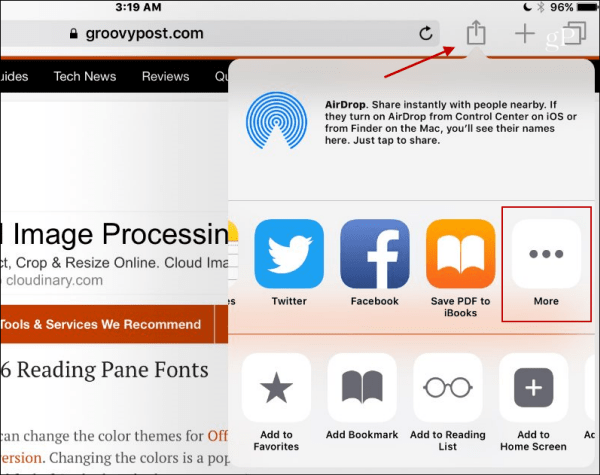
Vieritä seuraavaksi käytettävissä olevien sovellusten luetteloa alas ja ota käyttöön uusi Lähetä Kindle-sovellukseen -ominaisuus.
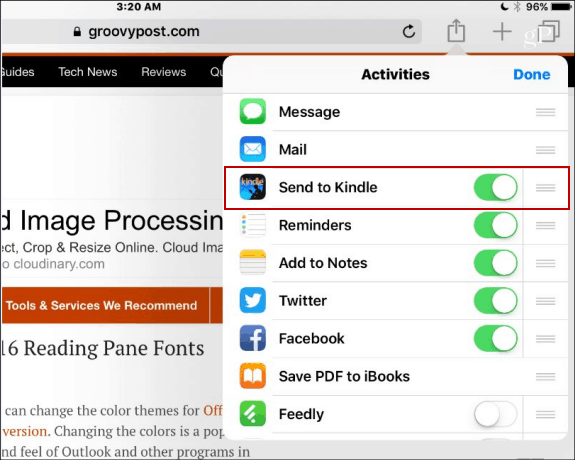
Napauta Valmis ja napauta sitten Jaa-painiketta vielä kerran ja napauta sitten Lähetä Kindlelle kuvaketta.
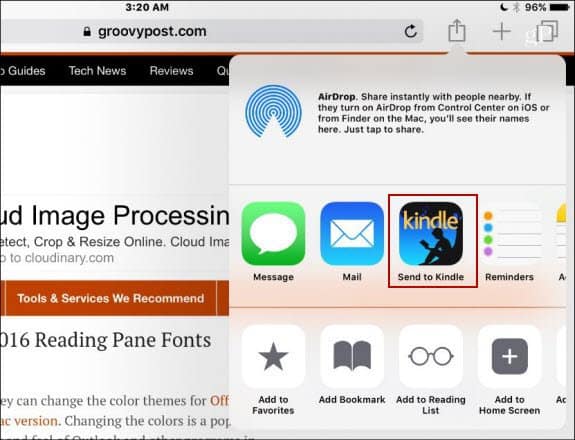
Lopuksi sinun on vahvistettava, että haluat lähettää Safari-kohteen, ja saat viestin, jossa kerrotaan, että se on onnistuneesti lähetetty Kindle-kirjastoosi.
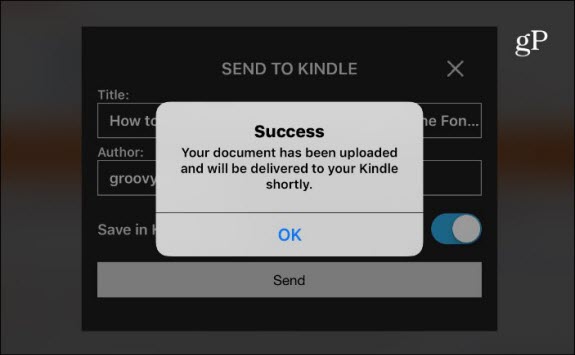
Muista, että kaikki lähettämäsi meneeKindle-kirjastoasi, mikä tarkoittaa, että sinun ei tarvitse todellista Kindle-laitetta lukeaksesi tuotetta. Esimerkiksi, tässä käytän Kindle-sovellusta Androidilla. Huomaa, että se poistaa kaikki mainokset ja muut esineet puhtaamman lukukokemuksen saamiseksi. Voit myös säätää fontteja, sivun väriä ja muita vaihtoehtoja helpottaaksesi lukemista.
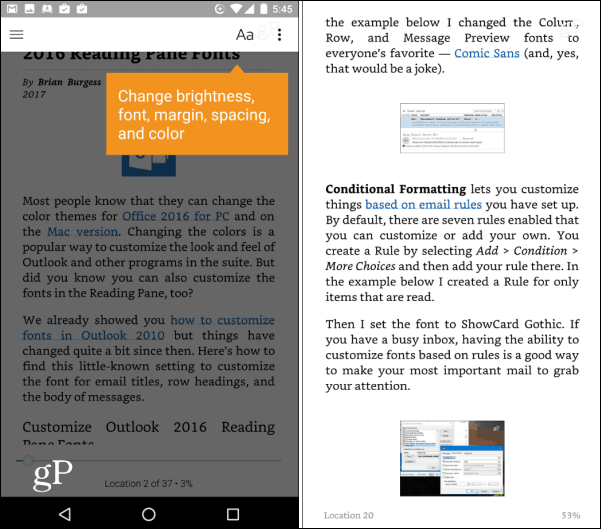
Käytätkö Kindle-sovellusta iOS-laitteellasi ja uskotko käyttäväsi tätä uutta Safari-ominaisuutta? Jätä kommentti alle ja kerro meille.




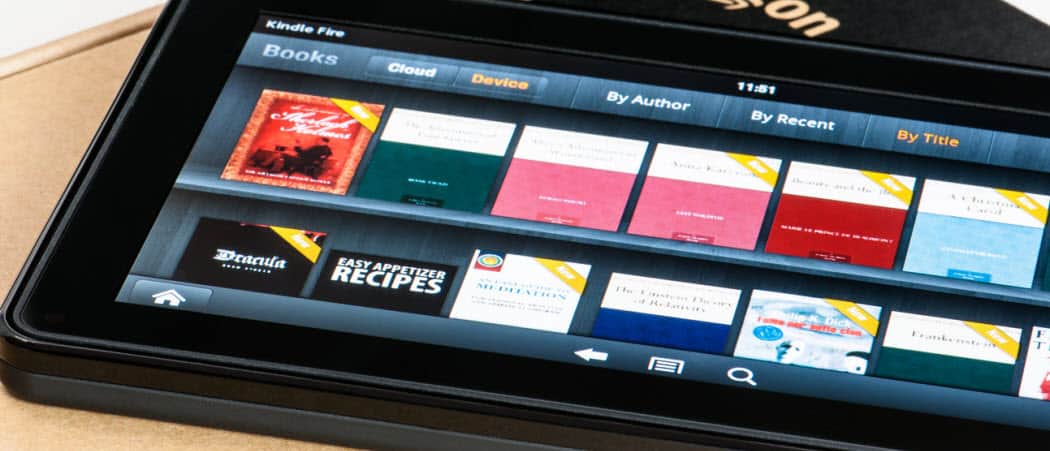





Jätä kommentti